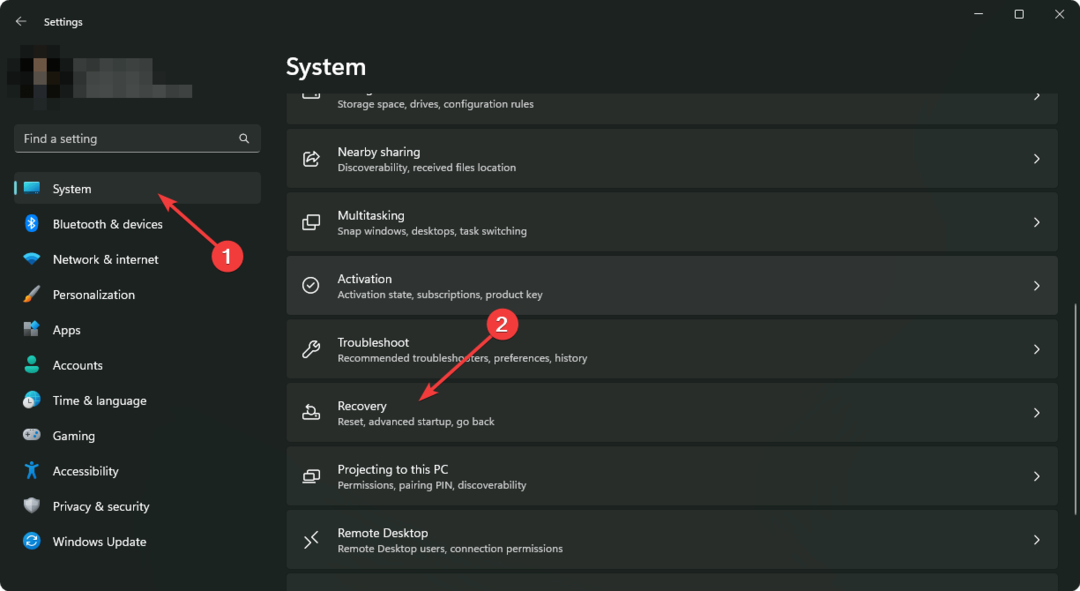Δοκιμάστε αυτές τις γρήγορες λύσεις αμέσως
- Αυτό το πακέτο εφαρμογών δεν υποστηρίζεται γιατί μπορεί να προκύψει σφάλμα εγκατάστασης κατά την πλευρική φόρτωση πακέτων msixbundle, Appx και AppxBundle στα Windows.
- Τις περισσότερες φορές, αντιμετωπίζετε αυτό το σφάλμα όταν προσπαθείτε να εγκαταστήσετε πακέτα εγκατάστασης τρίτου κατασκευαστή που έχουν περιορισμένες δυνατότητες.
- Μπορείτε να φορτώσετε πακέτα εφαρμογών χρησιμοποιώντας το Microsoft Powershell και το App Installer για να εγκαταστήσετε εφαρμογές και να απαλλαγείτε με επιτυχία από το σφάλμα.
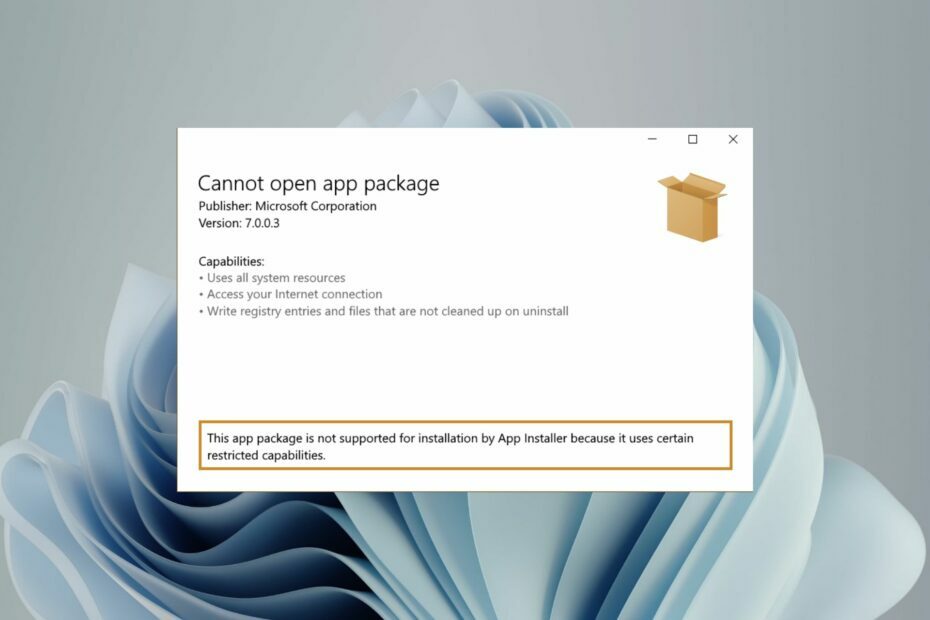
ΧΕΓΚΑΤΑΣΤΑΣΗ ΚΑΝΟΝΤΑΣ ΚΛΙΚ ΣΤΟ ΑΡΧΕΙΟ ΛΗΨΗΣ
- Κατεβάστε το Restoro PC Repair Tool που συνοδεύεται από πατενταρισμένες τεχνολογίες (διαθέσιμο δίπλωμα ευρεσιτεχνίας εδώ).
- Κάντε κλικ Εναρξη σάρωσης για να βρείτε ζητήματα των Windows που θα μπορούσαν να προκαλούν προβλήματα στον υπολογιστή.
- Κάντε κλικ Φτιάξ'τα όλα για να διορθώσετε ζητήματα που επηρεάζουν την ασφάλεια και την απόδοση του υπολογιστή σας.
- Το Restoro έχει ληφθεί από 0 αναγνώστες αυτόν τον μήνα.
Η Microsoft διανέμει UWP (Universal Windows Platform) και εφαρμογές για υπολογιστές ως πακέτα εφαρμογών .msixbundle, .Appx και .AppxBundle στα Windows.
Παρά το γεγονός ότι τα προγράμματα εγκατάστασης Msixbundle, Appx και AppxPackage είναι αξιόπιστοι τρόποι πλευρικής φόρτωσης των πακέτων εφαρμογών, αρκετοί χρήστες δεν μπορούν να το κάνουν.
Γιατί λαμβάνω το σφάλμα που δεν υποστηρίζεται το πακέτο εφαρμογής;
Μερικοί από τους αναγνώστες μας παίρνουν το Αυτό το πακέτο εφαρμογής δεν υποστηρίζεται για εγκατάσταση από σφάλμα εγκατάστασης εφαρμογών κατά την προσπάθεια φόρτωσης πακέτων εφαρμογών, ειδικά εκείνων που έχουν ληφθεί από ανεπίσημες πηγές. Υπάρχουν διάφοροι πιθανοί λόγοι πίσω από το ζήτημα:
- Πακέτα εφαρμογών τρίτων – Τα πακέτα εφαρμογών που έχουν ληφθεί από ιστότοπο τρίτου κατασκευαστή παρουσιάζουν το σφάλμα που δεν υποστηρίζεται από το πακέτο εφαρμογής.
- Το Microsoft Store δεν υποστηρίζει το πρόγραμμα εγκατάστασης – Εάν το Microsoft Store δεν υποστηρίζει το πρόγραμμα εγκατάστασης Msixbundle, δεν θα εγκατασταθεί με επιτυχία το πακέτο της εφαρμογής.
- Περιορισμένες δυνατότητες εγκατάστασης – Οι εγκαταστάτες με περιοριστικές δυνατότητες μπορεί επίσης να είναι ο λόγος πίσω από το σφάλμα.
- Η λειτουργία προγραμματιστή είναι απενεργοποιημένη – Η λειτουργία προγραμματιστή θα πρέπει να είναι ενεργή στον υπολογιστή σας με Windows, εάν θέλετε να φορτώσετε τα πακέτα εφαρμογών .msixbundle, .Appx και .AppxBundle στον υπολογιστή σας.
Είναι ενδιαφέρον ότι υπάρχουν μερικές λύσεις για την επίλυση του προβλήματος Αυτό το πακέτο εφαρμογής δεν υποστηρίζεται για σφάλματα εγκατάστασης στα Windows 11.
Πώς μπορώ να διορθώσω το σφάλμα που δεν υποστηρίζεται το πακέτο εφαρμογής;
1. Ενεργοποιήστε τη λειτουργία προγραμματιστή
- Χρησιμοποιήστε το Windows + Εγώ συντόμευση για την εκκίνηση του Ρυθμίσεις εφαρμογή.
- Παω σε Απόρρητο και ασφάλεια καρτέλα από την αριστερή πλαϊνή γραμμή και κάντε κλικ στο Για προγραμματιστές επιλογή.
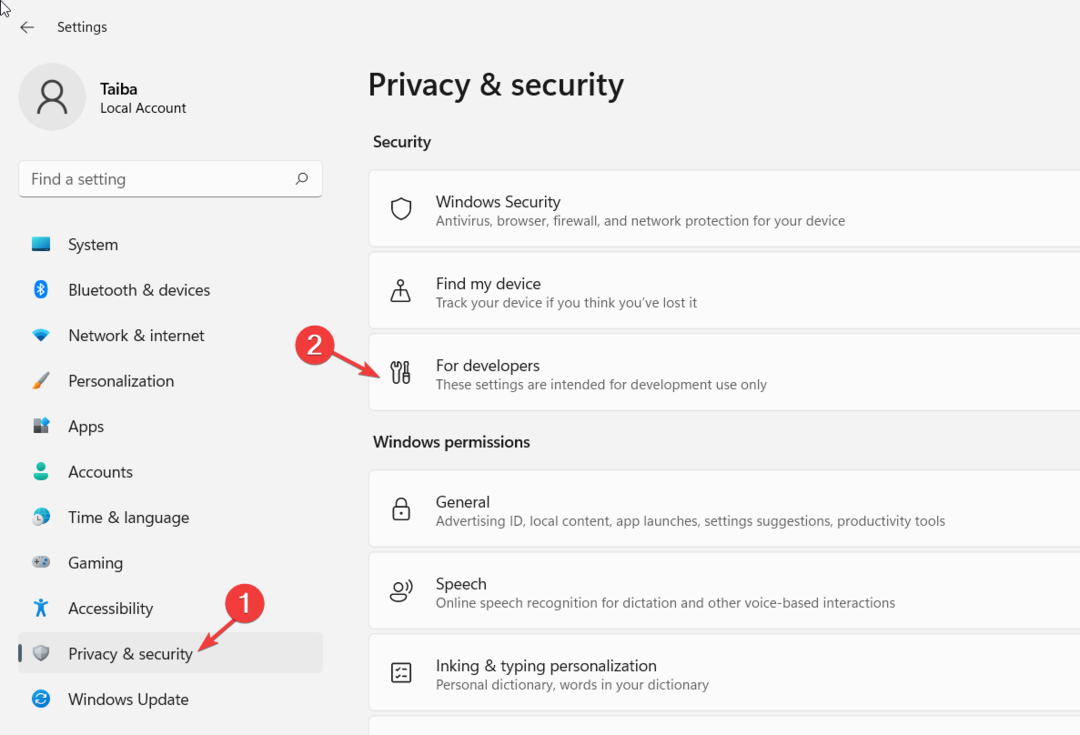
- Μεταβάλλω Επί ο διακόπτης για Λειτουργία για προγραμματιστές.
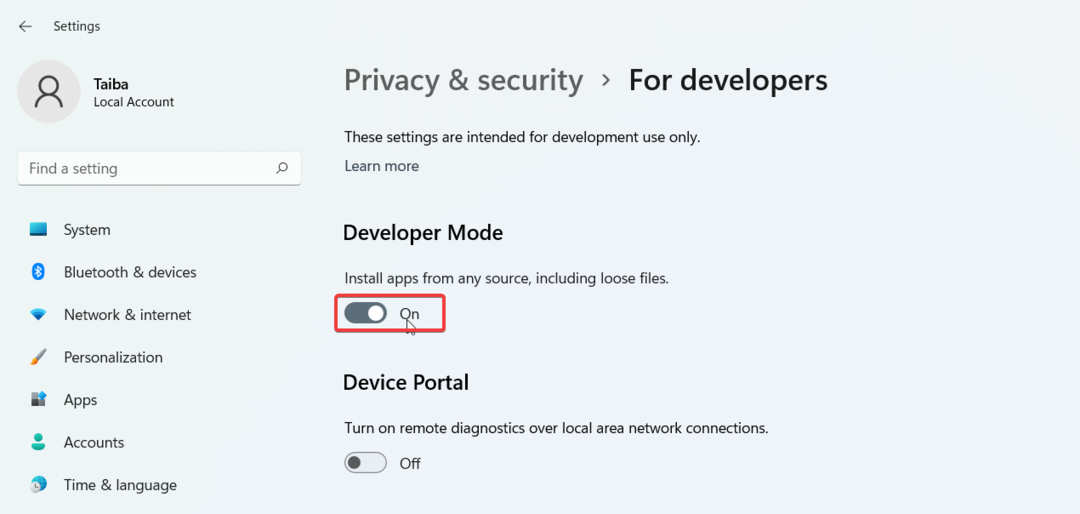
2. Εγκαταστήστε πακέτα εφαρμογών χρησιμοποιώντας το Windows PowerShell
- Τύπος Windows + μικρό για να ανοίξετε τα Windows Αναζήτηση, τύπος powershell στη γραμμή αναζήτησης και κάντε κλικ Εκτέλεση ως Διαχειριστής.
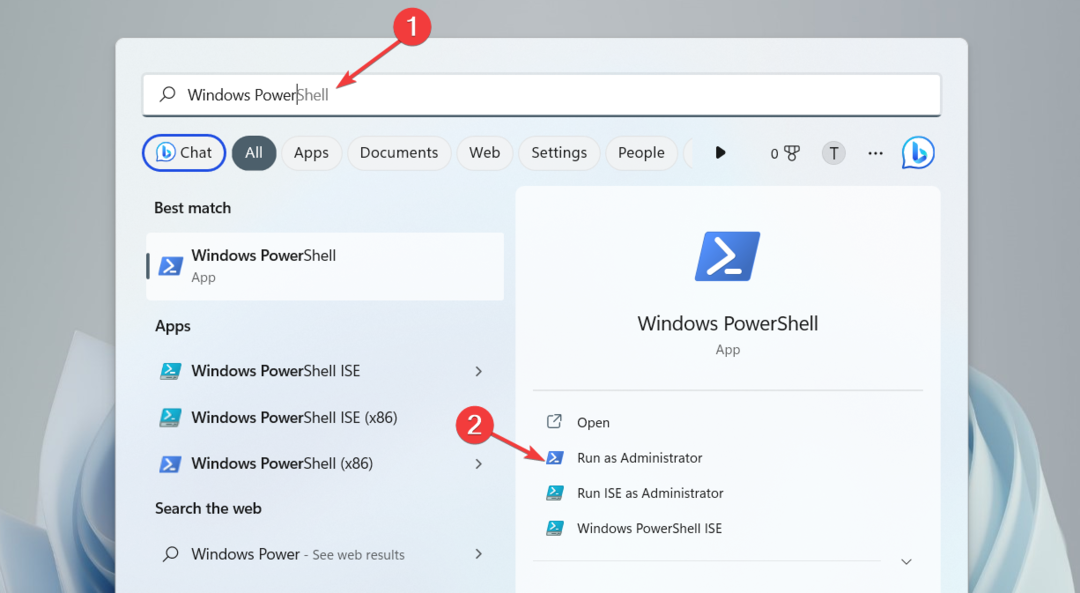
- Πάτα το Ναί κουμπί στο Έλεγχος ενεργειών χρήστη παράθυρο.
- Πληκτρολογήστε ή αντιγράψτε-επικολλήστε την ακόλουθη εντολή στο παράθυρο του PowerShell (Αντικαταστήστε το X:\Path\to\File. Appx συμβολοσειρά με την πραγματική διαδρομή του πακέτου της εφαρμογής στο σύστημά σας):
Add-AppxPackage -Διαδρομή X:\Path\to\File. Appx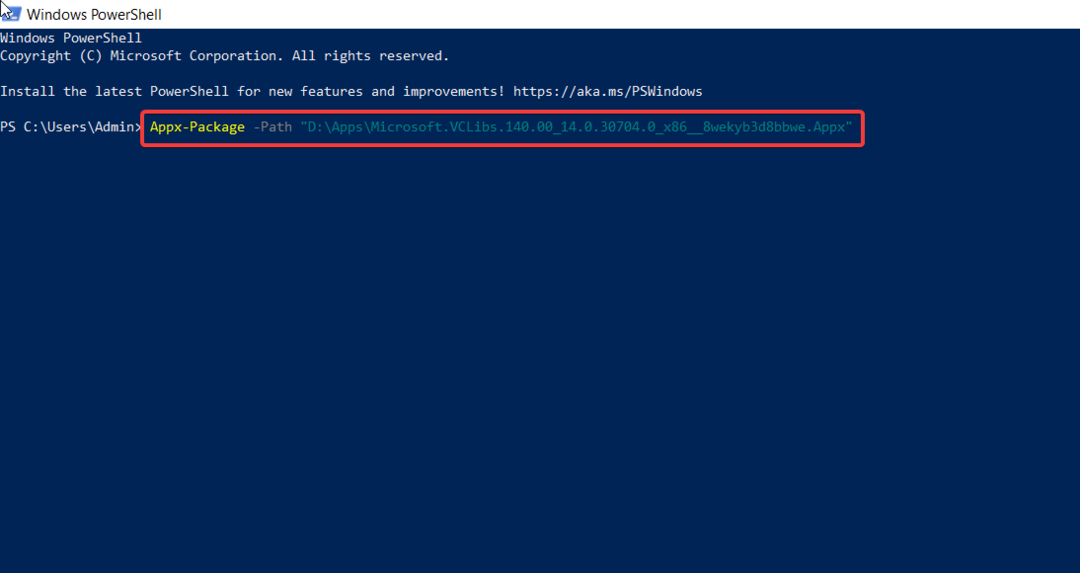
- Πάτα το Εισαγω κλειδί για την έναρξη της εγκατάστασης του πακέτου.
Αυτή τη φορά δεν θα λάβετε το σφάλμα Αυτό το πακέτο δεν υποστηρίζεται για εγκατάσταση. Βγείτε από το παράθυρο του PowerShell μετά την επιτυχή εγκατάσταση του πακέτου και ξεκινήστε την εφαρμογή.
Για να αποφύγετε προβλήματα εξαρτήσεων, εγκαταστήστε τα πακέτα εξαρτήσεων πριν εγκαταστήσετε το κύριο πακέτο εφαρμογής.
- Μη έγκυρη λειτουργία για τη συσκευή 0: Πώς να το διορθώσετε
- Πείτε αντίο στα προβλήματα του εκτυπωτή με το KB5026436
- Addinprocess.exe: Τι είναι και πώς να το αφαιρέσετε
- Το Edge δεν θα είναι πλέον σε μελλοντικά κοντέινερ διακομιστή Windows
3. Χρησιμοποιήστε το App Installer
- Εκτόξευση Microsoft Store από τις καρφιτσωμένες εφαρμογές στο Αρχή μενού και αναζήτηση για Πρόγραμμα εγκατάστασης εφαρμογών.
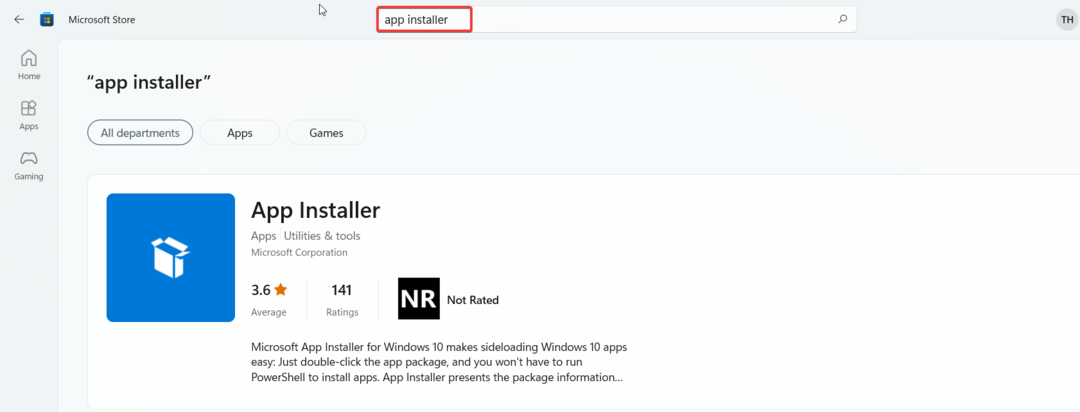
- Πάτα το Εγκατάσταση για λήψη κουμπί.
- Εκκινήστε το Εξερεύνηση αρχείων χρησιμοποιώντας Windows + μι συντόμευση, μεταβείτε στη θέση του .appx ή .msixbundle πακέτο και κάντε διπλό κλικ σε ένα από αυτά για να εκκινήσετε το App Installer.
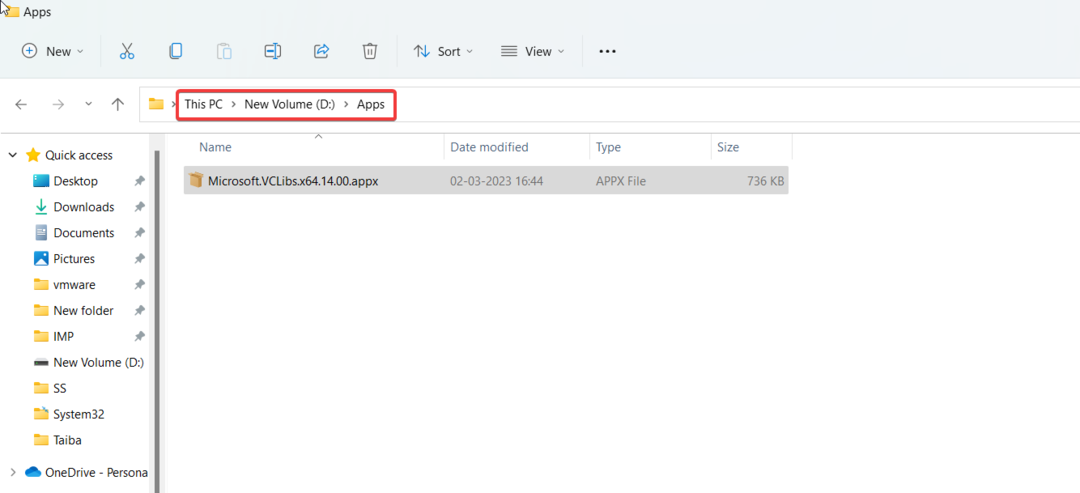
- Τέλος, πατήστε το Εγκαθιστώ κουμπί που βρίσκεται στο κουμπί δεξιά του Πρόγραμμα εγκατάστασης εφαρμογών κουτί διαλόγου.
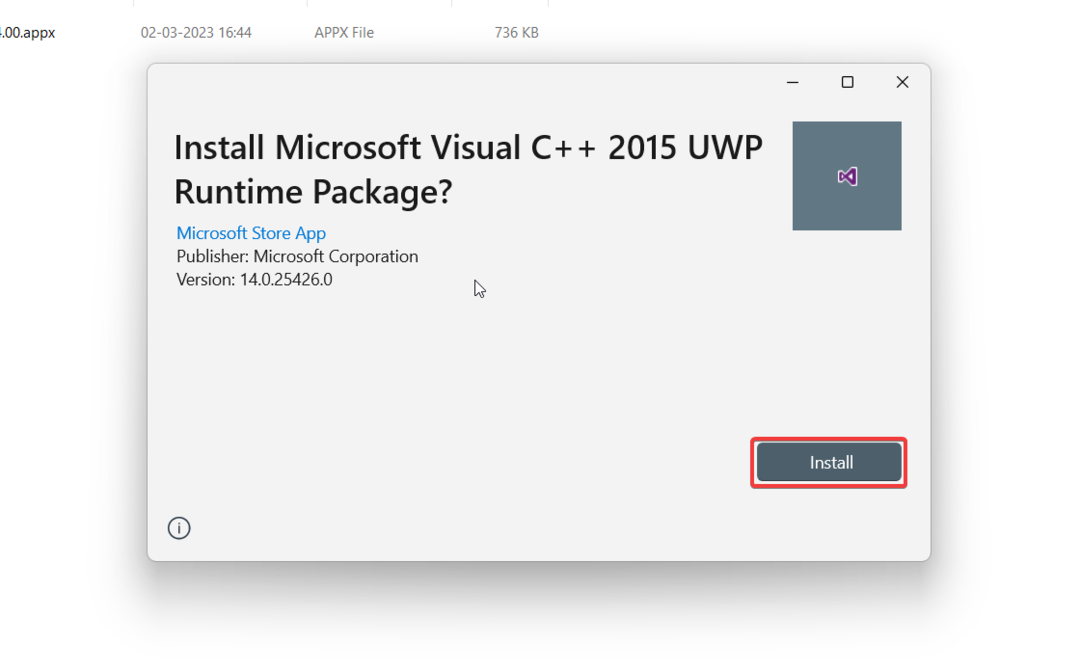
Περιμένετε έως ότου το πρόγραμμα εγκατάστασης εφαρμογών ανακαλύψει και κατεβάσει τα βασικά πακέτα εξαρτήσεων και το κύριο πακέτο εφαρμογής. Μετά την επιτυχή εγκατάσταση, η εφαρμογή θα ξεκινήσει αυτόματα στον υπολογιστή σας.
Αυτές οι δύο λύσεις θα σας βοηθήσουν να ξεπεράσετε το Αυτό το πακέτο εφαρμογής δεν υποστηρίζεται για σφάλμα εγκατάστασης κατά την πλευρική φόρτωση πακέτων εφαρμογών χρησιμοποιώντας προγράμματα εγκατάστασης εφαρμογών.
Όσο βρίσκεστε εδώ, ίσως θέλετε να μάθετε πώς να το διορθώσετε Αυτό το πακέτο εγκατάστασης δεν ήταν δυνατό να ανοίξει σφάλμα χρησιμοποιώντας μερικές απλές μεθόδους.
Εάν έχετε άλλες ερωτήσεις ή λύσεις για αυτό το ζήτημα, μη διστάσετε να χρησιμοποιήσετε την παρακάτω ενότητα σχολίων.
Έχετε ακόμα προβλήματα; Διορθώστε τα με αυτό το εργαλείο:
ΕΥΓΕΝΙΚΗ ΧΟΡΗΓΙΑ
Εάν οι παραπάνω συμβουλές δεν έχουν λύσει το πρόβλημά σας, ο υπολογιστής σας ενδέχεται να αντιμετωπίσει βαθύτερα προβλήματα με τα Windows. Συνιστούμε λήψη αυτού του εργαλείου επισκευής υπολογιστή (αξιολογήθηκε Εξαιρετικά στο TrustPilot.com) για να τους αντιμετωπίσετε εύκολα. Μετά την εγκατάσταση, απλώς κάντε κλικ στο Εναρξη σάρωσης κουμπί και μετά πατήστε το Φτιάξ'τα όλα.